- Восстановление переписки через Google Drive
- Создание резервной копии в Google Drive
- Установка WhatsApp на новом устройстве
- Восстановление переписки из Google Drive
- Восстановление переписки через локальное хранилище
- Поиск и копирование резервных файлов WhatsApp
- Установка WhatsApp на новом устройстве
- Восстановление переписки из локального хранилища
- Вопрос-ответ:
- Как восстановить удаленные сообщения в WhatsApp на Android Samsung?
- Как создать резервную копию данных в WhatsApp на Android Samsung?
- Что делать, если у меня нет резервной копии данных в WhatsApp на Android Samsung?
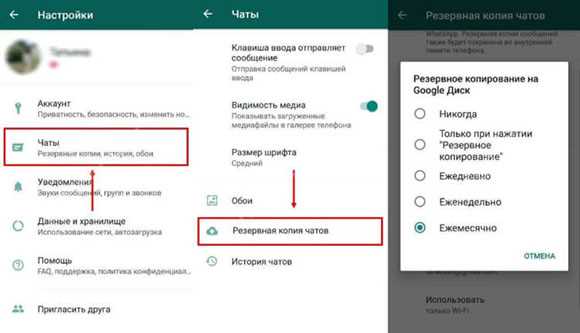
WhatsApp — одно из самых популярных приложений для обмена сообщениями в мире. Оно позволяет пользователям общаться, отправлять фотографии и видео, а также делиться документами. Однако, иногда случается, что переписка в WhatsApp может быть удалена по ошибке или из-за сбоя в системе. Если вы являетесь пользователем Android Samsung и столкнулись с такой проблемой, не отчаивайтесь! В этой статье мы расскажем вам, как восстановить удаленную переписку в WhatsApp на вашем устройстве.
Первым шагом для восстановления удаленной переписки в WhatsApp на Android Samsung является резервное копирование данных. WhatsApp автоматически создает резервные копии ваших сообщений и медиафайлов на вашем устройстве. Чтобы восстановить удаленную переписку, вам необходимо убедиться, что у вас есть последняя резервная копия данных WhatsApp.
Для этого откройте приложение WhatsApp на вашем Android Samsung и перейдите в настройки. Затем выберите «Чаты» и «Резервное копирование чатов». Здесь вы сможете увидеть дату и время последней резервной копии. Если она была создана до удаления переписки, вы сможете восстановить все сообщения и медиафайлы.
Чтобы восстановить удаленную переписку в WhatsApp, удалите приложение с вашего Android Samsung и установите его заново из Google Play Store. При установке WhatsApp приложение предложит вам восстановить данные из резервной копии. Просто следуйте инструкциям на экране и восстановите удаленную переписку в WhatsApp на вашем Android Samsung.
Восстановление переписки через Google Drive
Чтобы восстановить переписку через Google Drive, выполните следующие шаги:
| 1. | Убедитесь, что у вас есть резервная копия данных WhatsApp в Google Drive. Для этого откройте приложение WhatsApp на своем устройстве и перейдите в «Настройки» -> «Чаты» -> «Резервное копирование». |
| 2. | Убедитесь, что вы вошли в свою учетную запись Google на своем устройстве Samsung. Для этого откройте «Настройки» -> «Учетные записи» и убедитесь, что ваша учетная запись Google активна. |
| 3. | Переустановите WhatsApp на своем устройстве Samsung. Вы можете скачать его с Google Play Store. |
| 4. | При первом запуске WhatsApp вам будет предложено восстановить данные из резервной копии. Нажмите «Восстановить» и дождитесь завершения процесса. |
| 5. | После завершения восстановления вы сможете увидеть все свои сообщения и переписку в WhatsApp. |
Теперь вы знаете, как восстановить переписку в WhatsApp после удаления на Android-устройстве Samsung с помощью Google Drive. Не забудьте регулярно создавать резервные копии данных WhatsApp, чтобы избежать потери важной информации.
Создание резервной копии в Google Drive
Если вы случайно удалили переписку в WhatsApp на своем Android-устройстве Samsung, не отчаивайтесь! Существует способ восстановить удаленные сообщения, если вы создали резервную копию в Google Drive.
WhatsApp предлагает функцию автоматического создания резервной копии в Google Drive, которая позволяет сохранить все ваши сообщения, фотографии и видео. Чтобы восстановить переписку после удаления, выполните следующие шаги:
- Установите WhatsApp на свое Android-устройство Samsung, если вы еще этого не сделали.
- Запустите приложение и введите свой номер телефона для регистрации.
- При регистрации WhatsApp предложит восстановить резервную копию из Google Drive. Нажмите «Восстановить», чтобы начать процесс.
- WhatsApp начнет восстанавливать вашу переписку из резервной копии в Google Drive. Это может занять некоторое время, особенно если у вас много сообщений и медиафайлов.
- После завершения восстановления вы сможете просматривать и отправлять сообщения в WhatsApp, как и раньше.
Важно отметить, что для восстановления переписки в WhatsApp из резервной копии в Google Drive необходимо использовать тот же номер телефона, который был связан с вашей учетной записью WhatsApp при создании резервной копии.
Теперь вы знаете, как восстановить переписку в WhatsApp после удаления на Android-устройстве Samsung с помощью резервной копии в Google Drive. Не забудьте регулярно создавать резервные копии, чтобы не потерять важные сообщения и данные!
Установка WhatsApp на новом устройстве


Если вы удалили WhatsApp с вашего устройства Samsung или приобрели новый смартфон, вам потребуется установить приложение заново, чтобы восстановить свою переписку. Вот пошаговая инструкция, как установить WhatsApp на новом устройстве:
| Шаг 1: | Откройте Google Play Store на вашем новом устройстве Samsung. |
| Шаг 2: | В поисковой строке введите «WhatsApp» и нажмите на значок поиска. |
| Шаг 3: | Найдите приложение WhatsApp в результате поиска и нажмите на него. |
| Шаг 4: | Нажмите на кнопку «Установить», чтобы начать установку WhatsApp на ваше новое устройство Samsung. |
| Шаг 5: | После завершения установки, нажмите на кнопку «Открыть», чтобы запустить WhatsApp. |
| Шаг 6: | При первом запуске WhatsApp, вам будет предложено ввести свой номер телефона для регистрации. Введите свой номер и следуйте инструкциям на экране. |
| Шаг 7: | После успешной регистрации, WhatsApp автоматически восстановит вашу переписку, если вы использовали резервную копию данных. |
Теперь вы можете наслаждаться общением снова в WhatsApp на вашем новом устройстве Samsung!
Восстановление переписки из Google Drive

Если вы используете смартфон Samsung на операционной системе Android и удалили переписку в WhatsApp, вы можете восстановить ее из резервной копии, которая хранится в Google Drive.
Для восстановления переписки в WhatsApp на Samsung Android, выполните следующие шаги:
- Установите WhatsApp из Google Play Store, если вы еще не установили его на свой телефон.
- Запустите WhatsApp и пройдите процесс регистрации, используя свой номер телефона.
- При появлении предложения восстановить переписку из резервной копии, нажмите «Восстановить».
- WhatsApp начнет восстанавливать переписку из резервной копии, которая хранится в Google Drive.
- После завершения процесса восстановления вы сможете просматривать и отправлять сообщения в WhatsApp, как и раньше.
Обратите внимание, что для восстановления переписки из Google Drive необходимо использовать тот же номер телефона, который был связан с вашим аккаунтом WhatsApp при создании резервной копии.
Теперь вы знаете, как восстановить переписку в WhatsApp после удаления на Samsung Android с помощью Google Drive.
Восстановление переписки через локальное хранилище
Если вы случайно удалили переписку в WhatsApp на своем устройстве Samsung с операционной системой Android, есть возможность восстановить удаленные сообщения через локальное хранилище.
WhatsApp автоматически создает резервные копии чата каждый день и хранит их на вашем устройстве. Чтобы восстановить удаленные сообщения, вам потребуется доступ к этим резервным копиям.
Для начала, убедитесь, что у вас есть последняя резервная копия чата WhatsApp на вашем устройстве Samsung. Вы можете проверить это, открыв меню WhatsApp и перейдя в «Настройки» -> «Чаты» -> «Резервное копирование чата».
Если резервная копия чата существует, вы можете восстановить удаленные сообщения следующим образом:
- Удалите WhatsApp с вашего устройства Samsung.
- Перейдите в «Настройки» -> «Общие» -> «Хранилище» и найдите папку «WhatsApp».
- В папке «WhatsApp» найдите папку «Databases».
- В папке «Databases» вы найдете файлы с расширением «.crypt». Это файлы резервных копий чата WhatsApp.
- Выберите файл с датой, которая соответствует времени, когда вы хотите восстановить удаленные сообщения.
- Переименуйте файл, удалив расширение «.crypt».
- Установите WhatsApp на ваше устройство Samsung из Google Play Store.
- При первом запуске WhatsApp вам будет предложено восстановить резервную копию чата. Нажмите «Восстановить», чтобы восстановить удаленные сообщения.
После завершения процесса восстановления вы сможете увидеть все удаленные сообщения в WhatsApp на вашем устройстве Samsung с операционной системой Android.
Обратите внимание, что восстановление переписки через локальное хранилище возможно только в том случае, если у вас есть резервная копия чата WhatsApp на вашем устройстве Samsung. Если резервной копии нет, вы не сможете восстановить удаленные сообщения.
Поиск и копирование резервных файлов WhatsApp
Если вы используете смартфон Samsung на операционной системе Android и случайно удалили переписку в WhatsApp, не отчаивайтесь. Существует способ восстановить удаленные сообщения и файлы в WhatsApp на вашем устройстве.
Первым шагом для восстановления переписки в WhatsApp на Samsung Android устройстве является поиск и копирование резервных файлов WhatsApp. Эти файлы содержат все ваши сообщения, фотографии, видео и другие медиафайлы, которые были сохранены в WhatsApp.
Чтобы найти резервные файлы WhatsApp на вашем Samsung устройстве, следуйте этим шагам:
- Откройте файловый менеджер на вашем устройстве. Обычно он называется «Мои файлы» или «Файлы».
- Перейдите во внутреннюю память вашего устройства (обычно это папка «Внутренняя память» или «Хранилище»).
- Найдите папку «WhatsApp» и откройте ее.
- Внутри папки «WhatsApp» найдите папку «Databases».
В папке «Databases» вы найдете резервные файлы WhatsApp с расширением «.db.crypt». Это файлы, которые содержат вашу переписку в WhatsApp. Скопируйте эти файлы на ваш компьютер или другое устройство для дальнейшего восстановления.
Теперь у вас есть резервные файлы WhatsApp, которые можно использовать для восстановления удаленной переписки на вашем Samsung Android устройстве. В следующем разделе мы расскажем, как использовать эти файлы для восстановления переписки в WhatsApp.
Установка WhatsApp на новом устройстве
Если вы перешли на новое устройство на базе операционной системы Android, например, на смартфон Samsung, и хотите восстановить переписку в WhatsApp после удаления приложения, следуйте этим шагам:
- Перейдите в Google Play Store на вашем новом устройстве.
- В поисковой строке введите «WhatsApp» и найдите приложение в списке результатов.
- Нажмите на кнопку «Установить», чтобы начать загрузку и установку WhatsApp на вашем новом устройстве.
- После установки приложения, откройте его и нажмите на кнопку «Согласиться и продолжить».
- Введите свой номер телефона, который вы использовали для регистрации в WhatsApp на предыдущем устройстве.
- Подтвердите свой номер телефона, следуя инструкциям на экране.
- Приложение предложит вам восстановить резервную копию чата, если она была создана на предыдущем устройстве. Нажмите на кнопку «Восстановить», чтобы восстановить переписку.
- После завершения восстановления, вы сможете видеть все свои предыдущие сообщения и продолжить общение в WhatsApp на новом устройстве.
Теперь вы знаете, как установить WhatsApp на новом устройстве на базе Android, таком как Samsung, и восстановить переписку после удаления приложения. Не забудьте регулярно создавать резервные копии чата, чтобы не потерять важные сообщения.
Восстановление переписки из локального хранилища
Если вы случайно удалили переписку в WhatsApp на своем устройстве Samsung с операционной системой Android, есть возможность восстановить ее из локального хранилища. Ватсапе хранит резервные копии чатов на вашем устройстве, и вы можете использовать эту функцию для восстановления удаленных сообщений.
Для начала, убедитесь, что у вас есть последняя резервная копия переписки. WhatsApp автоматически создает резервные копии каждый день в 2 часа ночи. Вы также можете создать резервную копию вручную, перейдя в настройки приложения WhatsApp и выбрав «Резервное копирование чатов».
Чтобы восстановить переписку из локального хранилища, выполните следующие шаги:
- Удалите приложение WhatsApp с вашего устройства Samsung.
- Перейдите в папку «WhatsApp» на внутреннем хранилище вашего устройства.
- Найдите папку «Databases» и скопируйте файл «msgstore.db.crypt12» на ваш компьютер.
- Установите приложение WhatsApp снова на ваше устройство Samsung.
- При запуске WhatsApp вам будет предложено восстановить резервную копию. Нажмите «Восстановить», чтобы восстановить переписку.
- После завершения восстановления вы сможете увидеть все удаленные сообщения в вашей переписке.
Обратите внимание, что восстановление переписки из локального хранилища может занять некоторое время, особенно если у вас было много сообщений. Также учтите, что восстановление переписки из локального хранилища может не сработать, если вы не создали резервную копию или если файл резервной копии был поврежден.
В любом случае, рекомендуется регулярно создавать резервные копии переписки в WhatsApp, чтобы избежать потери важных сообщений. Это можно сделать в настройках приложения WhatsApp, выбрав «Резервное копирование чатов».
Вопрос-ответ:
Как восстановить удаленные сообщения в WhatsApp на Android Samsung?
Для восстановления удаленных сообщений в WhatsApp на Android Samsung, вам потребуется резервная копия данных. Если вы регулярно создаете резервные копии, то можете восстановить удаленные сообщения, установив WhatsApp заново и восстановив резервную копию из облачного хранилища Google Drive или локального хранилища на устройстве.
Как создать резервную копию данных в WhatsApp на Android Samsung?
Для создания резервной копии данных в WhatsApp на Android Samsung, откройте приложение WhatsApp, затем перейдите в «Настройки» > «Чаты» > «Резервное копирование». Здесь вы можете выбрать частоту создания резервных копий (ежедневно, еженедельно или вручную) и выбрать место хранения резервной копии (Google Drive или локальное хранилище).
Что делать, если у меня нет резервной копии данных в WhatsApp на Android Samsung?
Если у вас нет резервной копии данных в WhatsApp на Android Samsung, то восстановить удаленные сообщения будет невозможно. Однако, вы можете попробовать восстановить сообщения из локального хранилища устройства, используя специальные программы для восстановления данных, но это не гарантирует полного восстановления всех удаленных сообщений.






